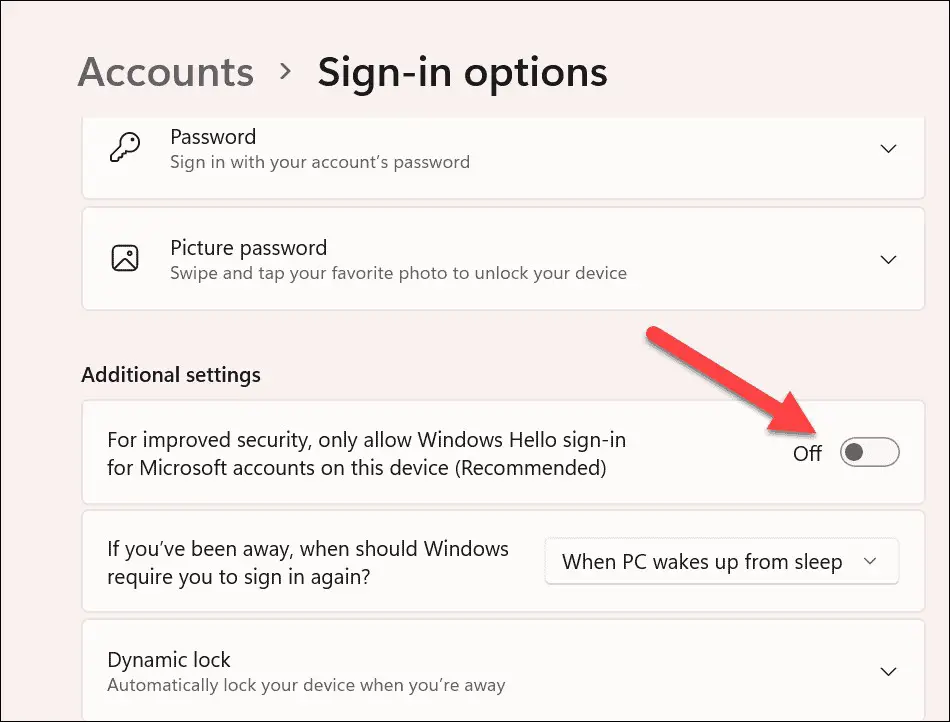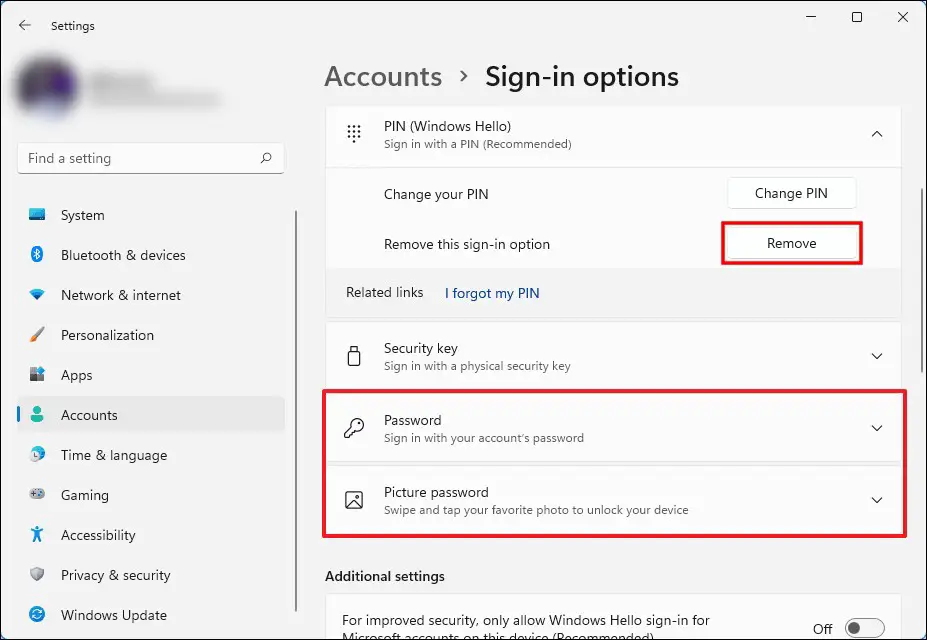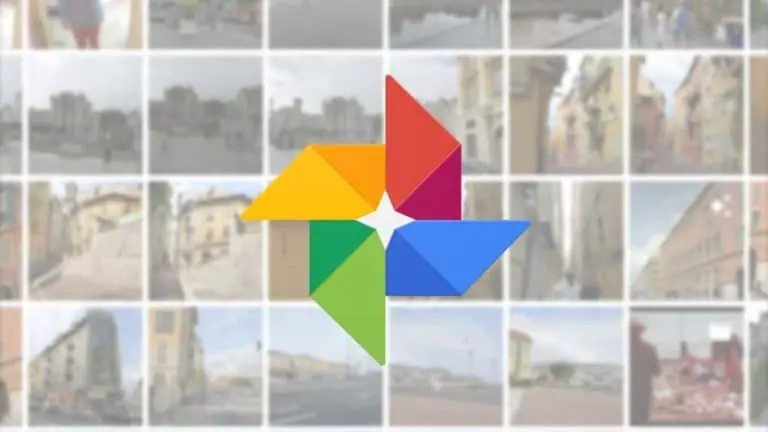Kuidas eemaldada Windows 11 arvutist PIN-kood
Microsoftil on mitu turvafunktsiooni ja üks neist on kasutajakontode parool. Alates Windowsi operatsioonisüsteemi viimastest versioonidest on ettevõte lisanud süsteemi sisselogimiseks PIN-koodi toe. Windows Hello toetab kolme sisselogimismeetodit: PIN-kood, näotuvastus ja sõrmejäljetuvastus.
Kui seadistate Windows 11 süsteemi esimest korda, peate parooli kasutamise asemel sisestama konto PIN-koodi. Lisaks on PIN-kood vajalik sõrmejälje- või näotuvastusfunktsiooni konfigureerimiseks.
Kui otsite juhendit, kuidas oma arvutist PIN-koodi eemaldada, siis siin on samm-sammult juhend selle kohta. Käsitlesime ka olukorda, kus PIN-koodi kustutamise nupp on hall.
Kuidas eemaldada Windows 11 arvutist PIN-kood
Samm 1: Avage oma Windows 11 arvutis rakendus Seaded. Selleks võite kas klõpsata menüüs Start valikul "Settings" või vajutada klaviatuuril Windows + I.
Samm 2: Rakenduse Seaded klõpsake vasakpoolsel paanil "Kontod" ja seejärel valige parempoolsel paanil "Sisselogimisvalikud".
Nüüd, kui klõpsate PIN-koodi (Windows Hello), märkate, et nupp "Kustuta" on hall. Tõepoolest, suvand, mis võimaldab Microsofti kontode jaoks ainult Windows Hello sisselogimist, on teie arvutis lubatud.
Samm 3: Jaotises Täiendavad sätted leidke valik "Parema turvalisuse tagamiseks lubage Windows Hello sisselogimine ainult Microsofti konto jaoks ..." ja lülitage lüliti välja.
Kui olete need muudatused teinud, sulgege muudatuste jõustumiseks aken.
Samm 4: Nüüd avage uuesti rakendus Seaded ja minge uuesti ühenduse valikute juurde, valige PIN-kood ja klõpsake nuppu "Eemalda".
Samuti näete oma süsteemis nüüd saadaval olevaid täiendavaid sisselogimisvalikuid, sealhulgas parooli ja pildiparooli.
Samm 5: Saate selle toiminguga seotud hoiatuspunkte. Kui olete kindel, et lähete kaugemale, klõpsake PIN-koodi eemaldamiseks uuesti nuppu "Kustuta".
Samm 6: Pärast seda palutakse teil sisestada oma Microsofti kontoga seotud parool. Sisestage parool ja klõpsake jätkamiseks nuppu "OK".
See on kõik. Kui see protsess on lõpule viidud, kustutatakse sisselogimise PIN-kood teie arvutist Windows 11. Nüüd peate süsteemi sisselogimiseks kasutama oma Microsofti konto parooli või kohaliku konto parooli.